[Azure] 使用 Azure 快速搭建 Redis 服务器
Redis相信玩开源,大数据的朋友们并不陌生,大家最熟悉的使用者就是新浪微博,微博的整体数据缓存都是基于Redis的,而新浪对Redis的使用也非常深,据说是一组64G内存的Redis集群。前段时间我们也对自己的产品架构中的一部分功能进行了Redis改造,将用户关注,粉丝以及用户动态的数据都存入Redis,但存储中还是保留了持久化数据,效率提升了很多,用户在获取相关数据时也快了很多(使用的代码框架是ServiceStack.Redis)。
我们是Windows Azure的资深用户,当然这次Redis改造也是基于Azure,在Windows Azure中架设Redis服务器是非常方便的,微软给大家提供了非常多的服务器模版可供使用,下面就给大家介绍一下简单创建的步骤(注意:目前中国的Azure服务暂时不支持这个操作):
1. 登录Windows Azure控制台(其中wwredis是我已经创建好的一个Redis服务器):
2. 选择Virtual Machines:
3. 在顶部选择Images:
4. 默认情况下Images下是空的:
5. 在Images界面中点击Browse VM Depot:
6. 弹出的窗口中罗列了若干已配置好的虚机模版,这里体现了Azure的强大,只要你能想到的功能基本都能找到,什么LAMP,WordPress,Node.js,Ruby Stack等等,见过没见过的一大堆:
6. 在其中找到Redis 2.6.9的镜像:
7. 点击下一步进入创建过程,选择存储的数据中心和存储账户,这里我选择香港数据中心,新创建一个testww的存储账户:
8. 设置完成后选择“对号”完成创建,下面是创建过程,这个过程很慢,请耐心等待:
9. 等待创建完成度到100%,然后选择Create按钮:
10. 填写服务器模版信息后选择VHD URL:
11. 在Storage中选择刚创建的存储和文件:
12. 选择机器类型为Linux并勾选Linux Agent已运行的选项后点击完成:
13. 开始创建虚机模版:
14. 创建完成模版后如下:
15. 选择Virtual Machine Instances,进入虚机管理界面:
16. 在左下角选择New:
17. 依次选择Compute,Virtual Machine,From Gallery:
18. 在弹出窗口中选择刚才创建好的模版testredis,点击下一步:
19. 填写服务器名称,用户及密码,再进入下一步:
20. 无特殊需求该步骤可保持默认并点击下一步:
21. 最后一步中将Redis的服务端口加入到可对外访问的列表中,这样才能使用程序或远程方式操作Redis,然后点击完成:
22. 创建虚机的过程也有点慢,我就不详细说了:
23. 创建完成后如下:
24. 然后我们使用SSH工具登录进行Redis服务的查看:
25. 使用刚才设置的testredis用户登录后,输入redis-cli即可开启Redis命令行:
26. 使用info命令查看服务状态:
27. 至此,Redis服务器已经搭建好了,具体如何操作可以参考:http://manual.csser.com/redis/index.html
最后,希望本文对大家有所帮助,多谢!

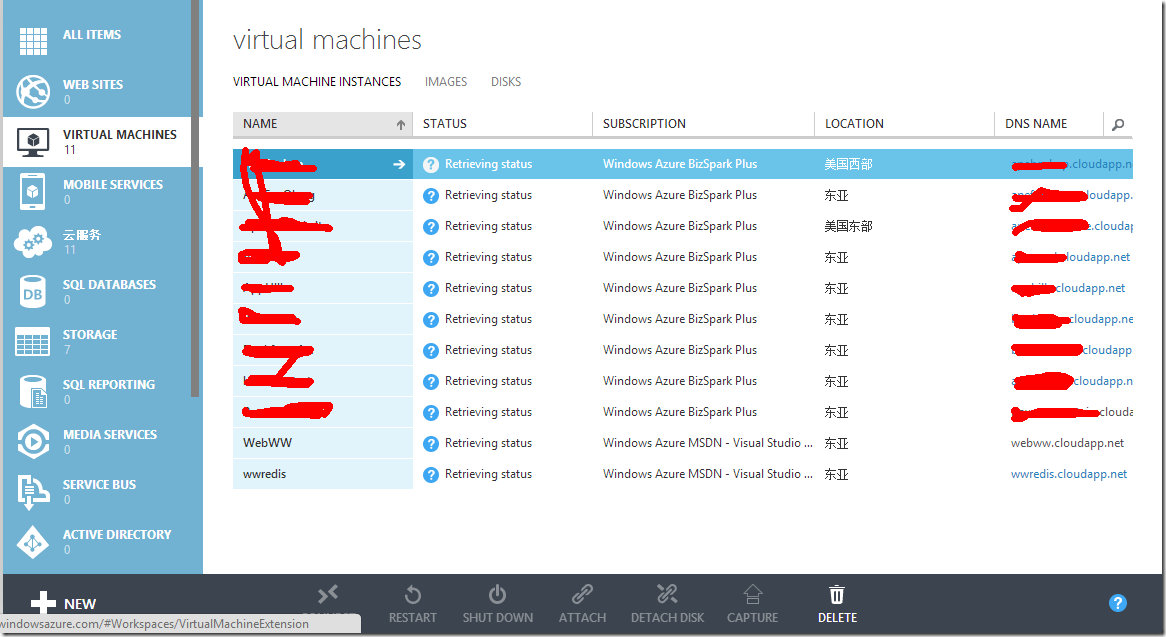
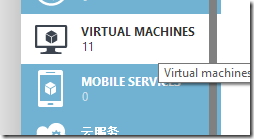
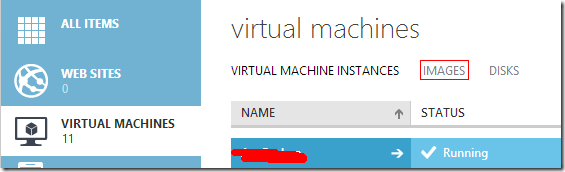
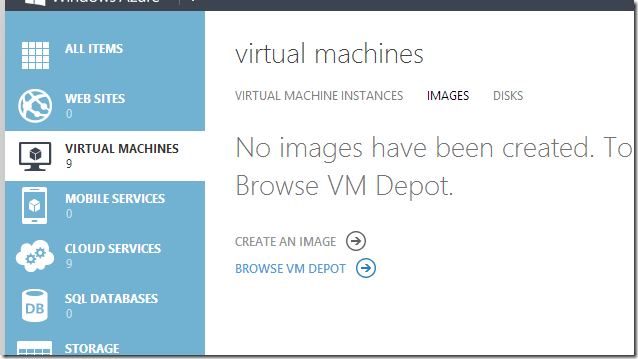
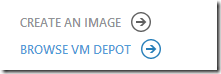
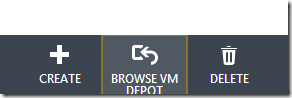
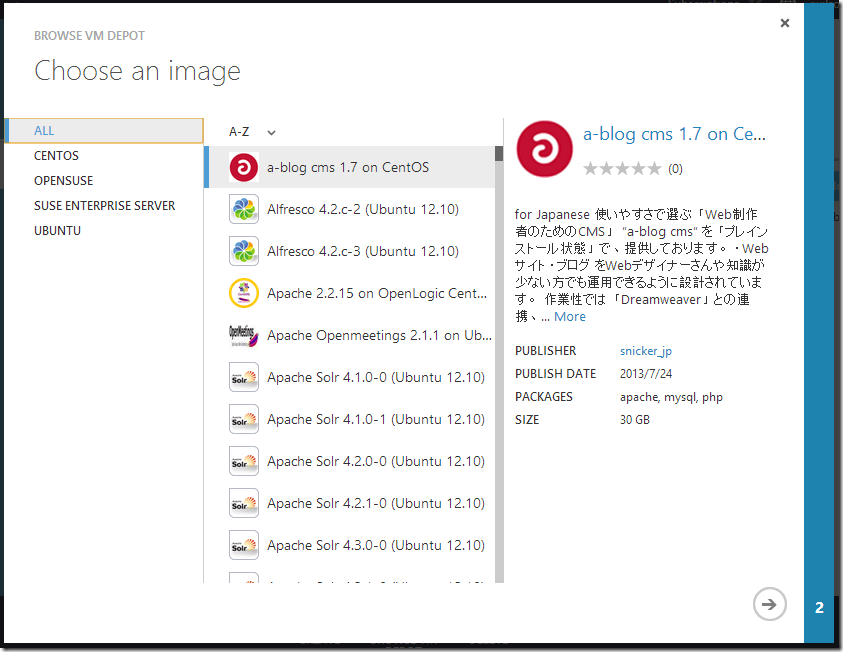
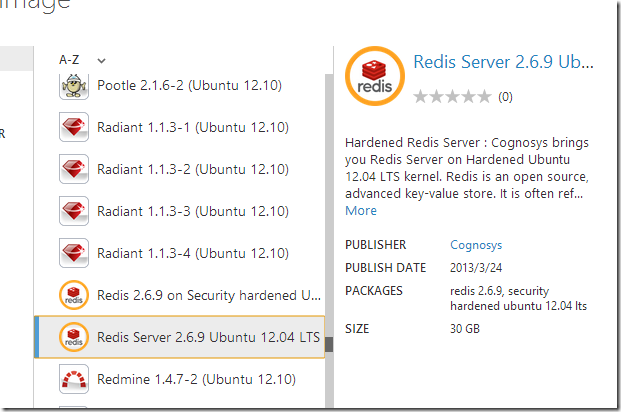
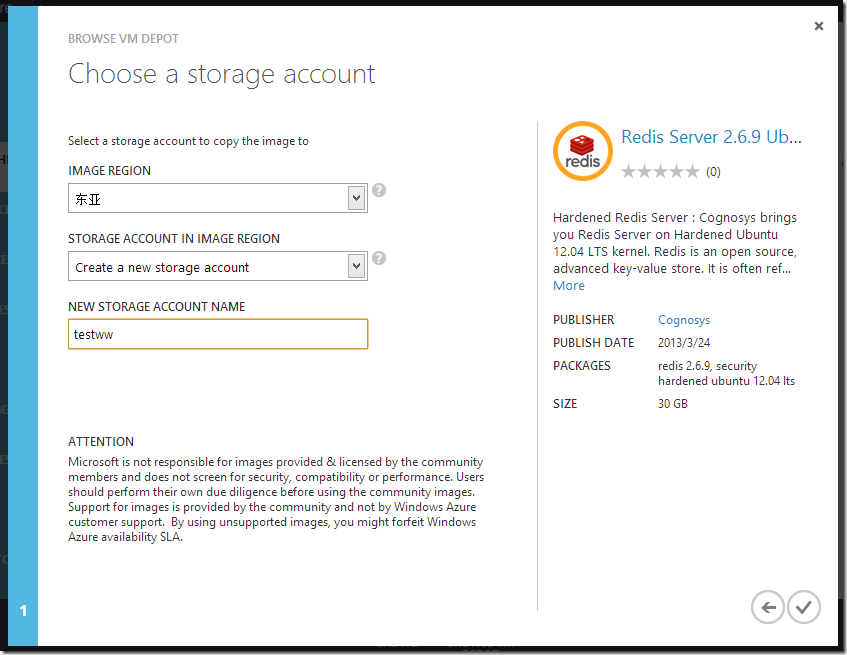
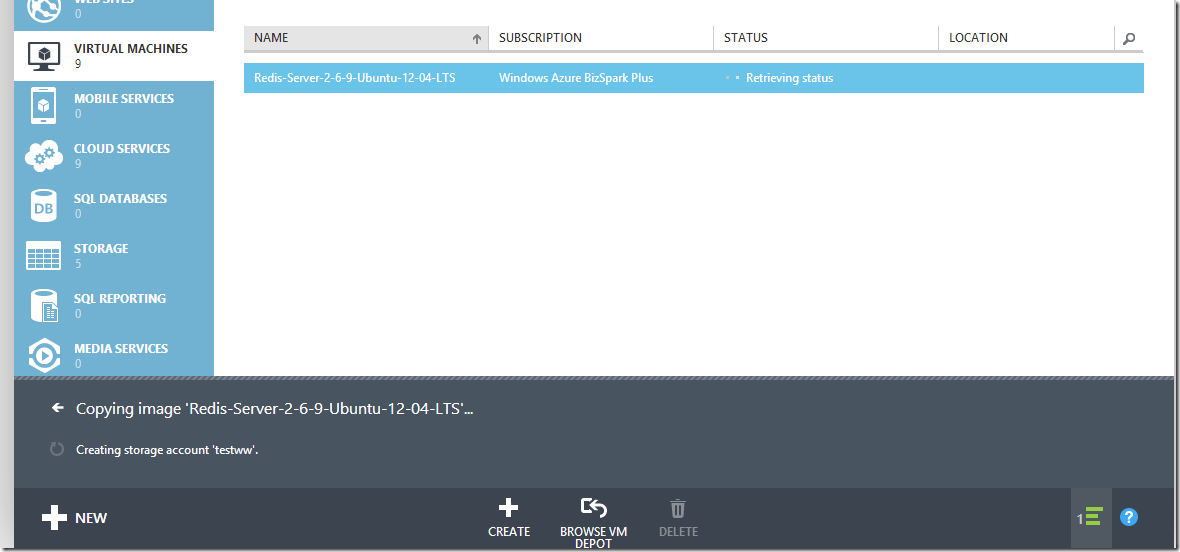
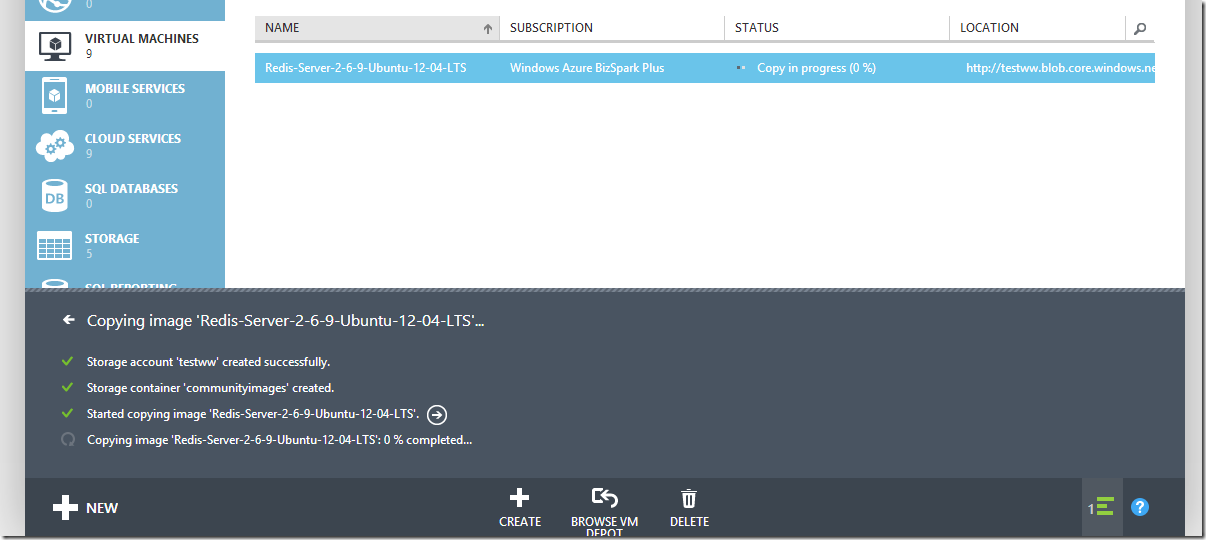
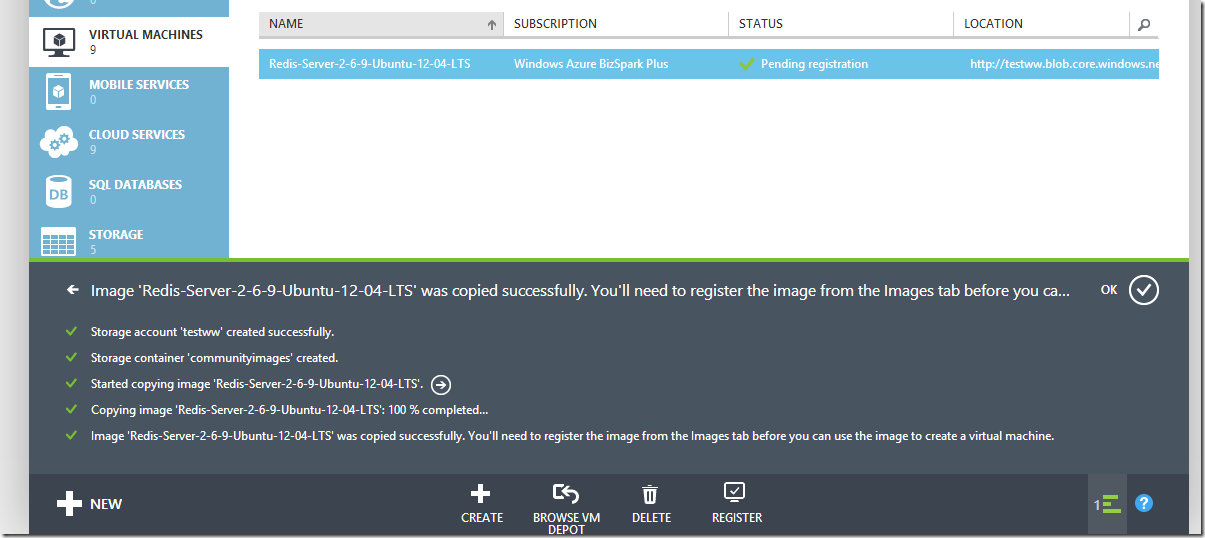
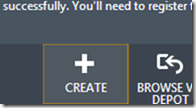
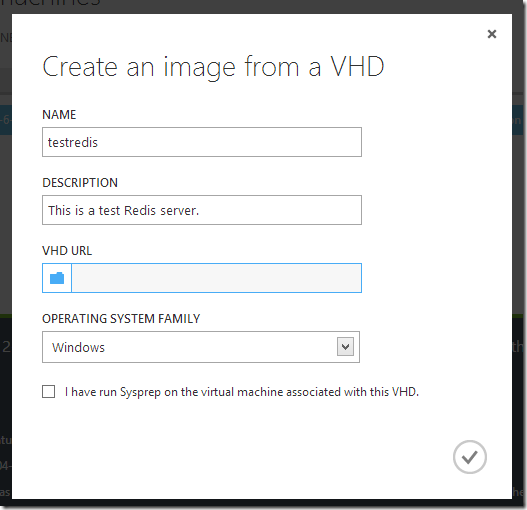
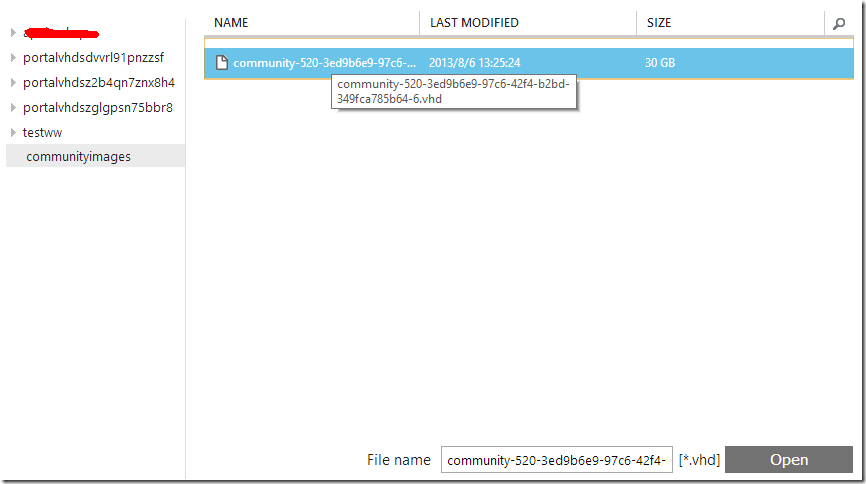
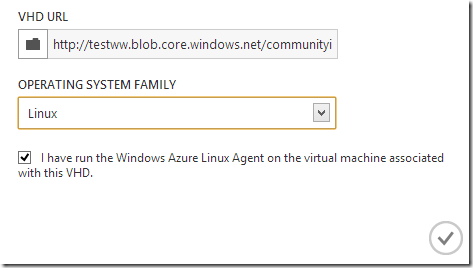
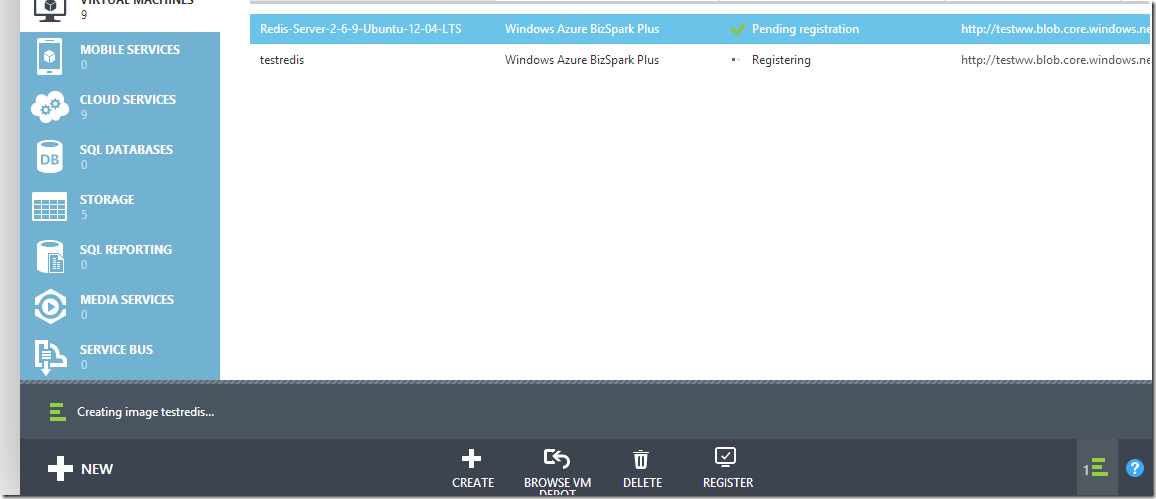
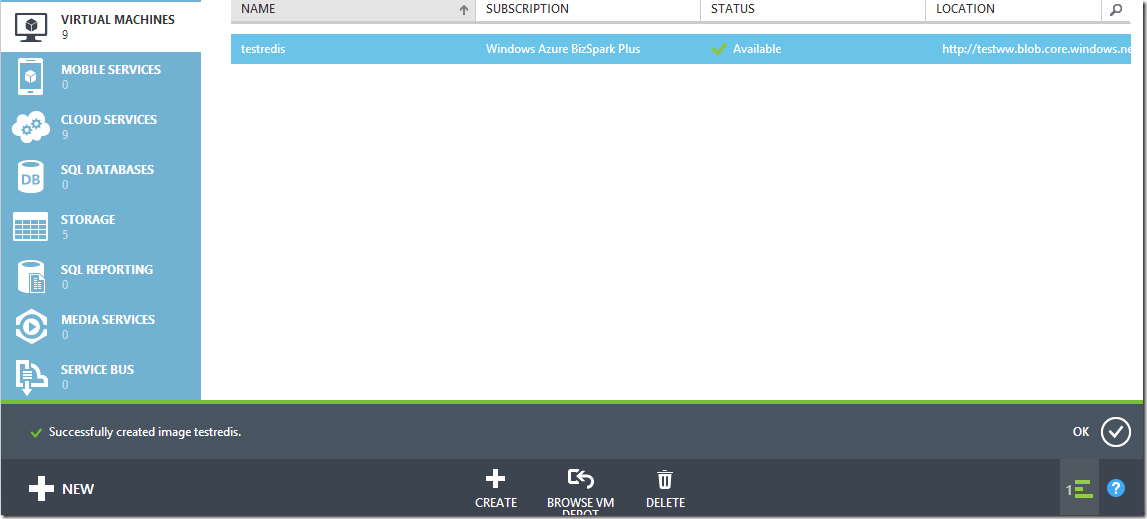
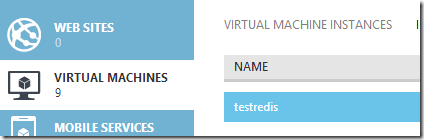
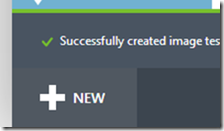
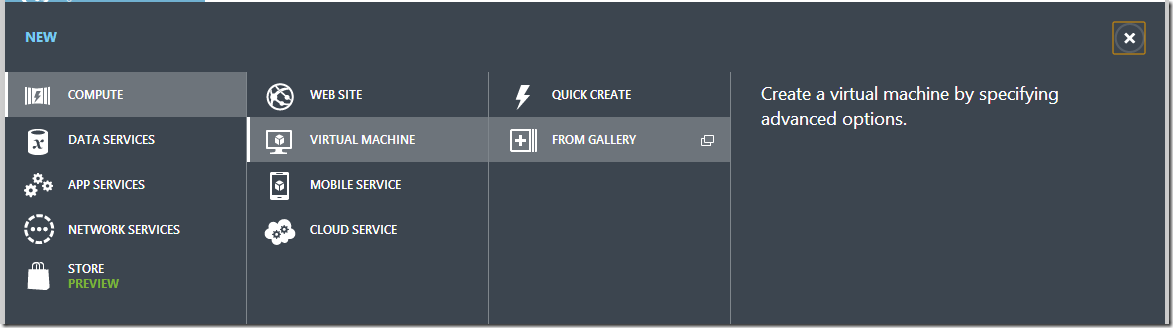
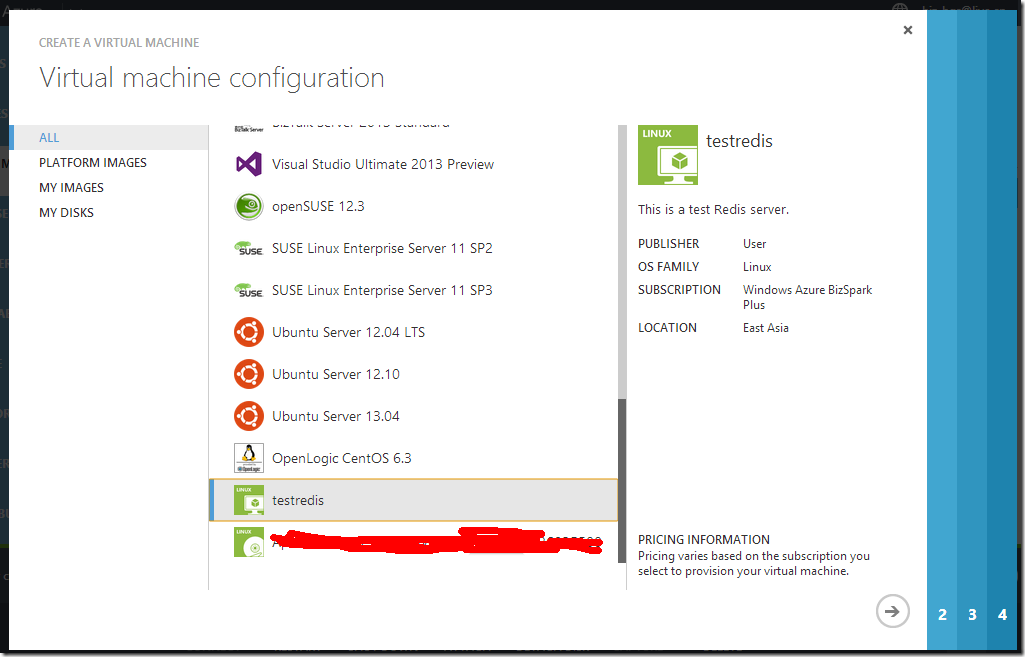
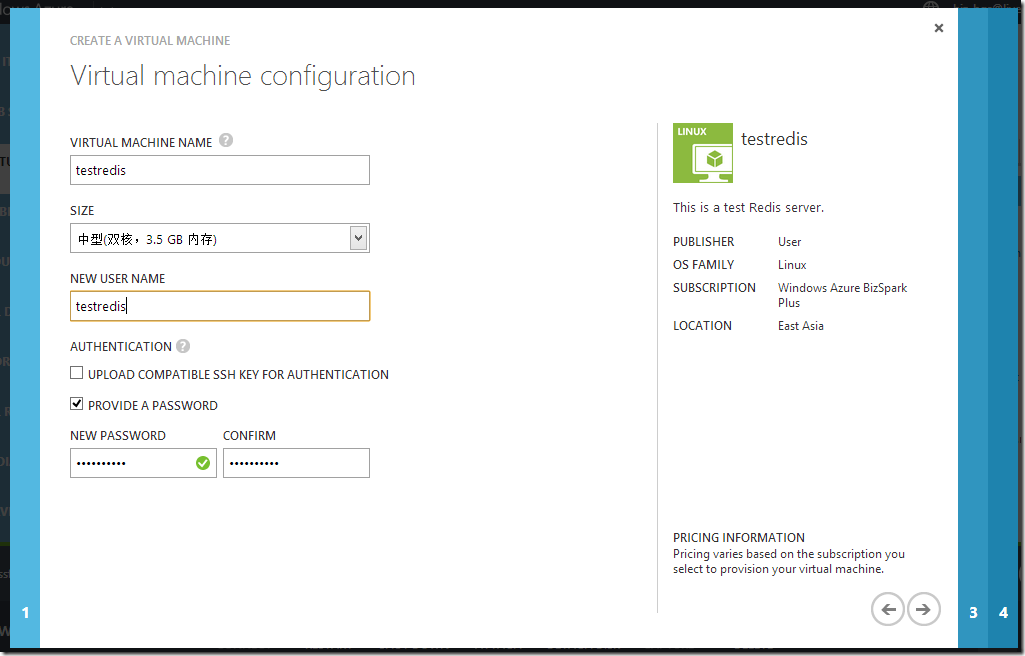
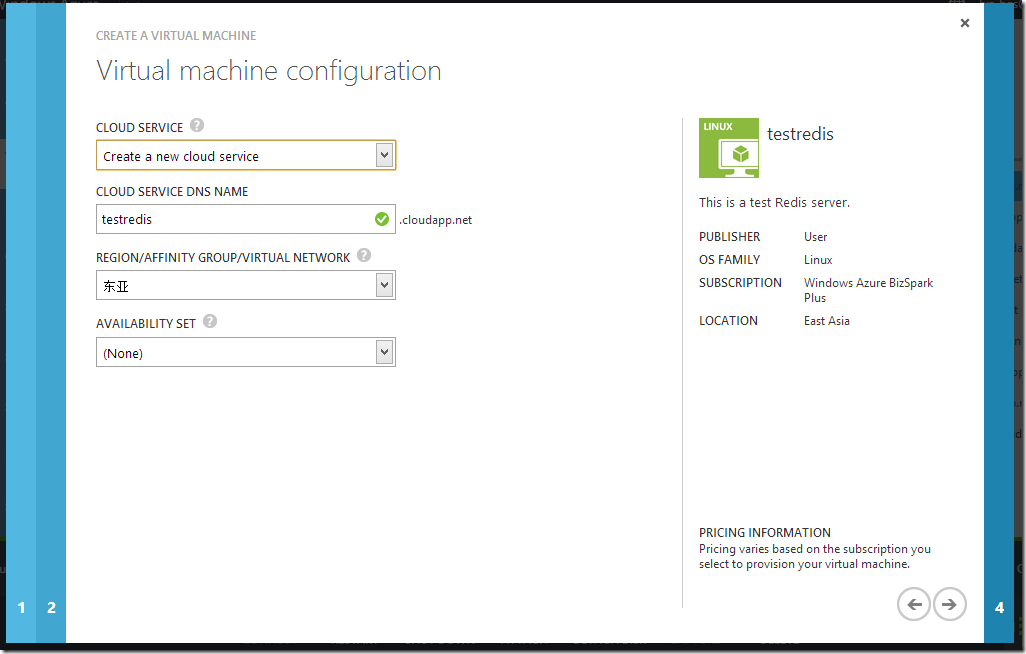
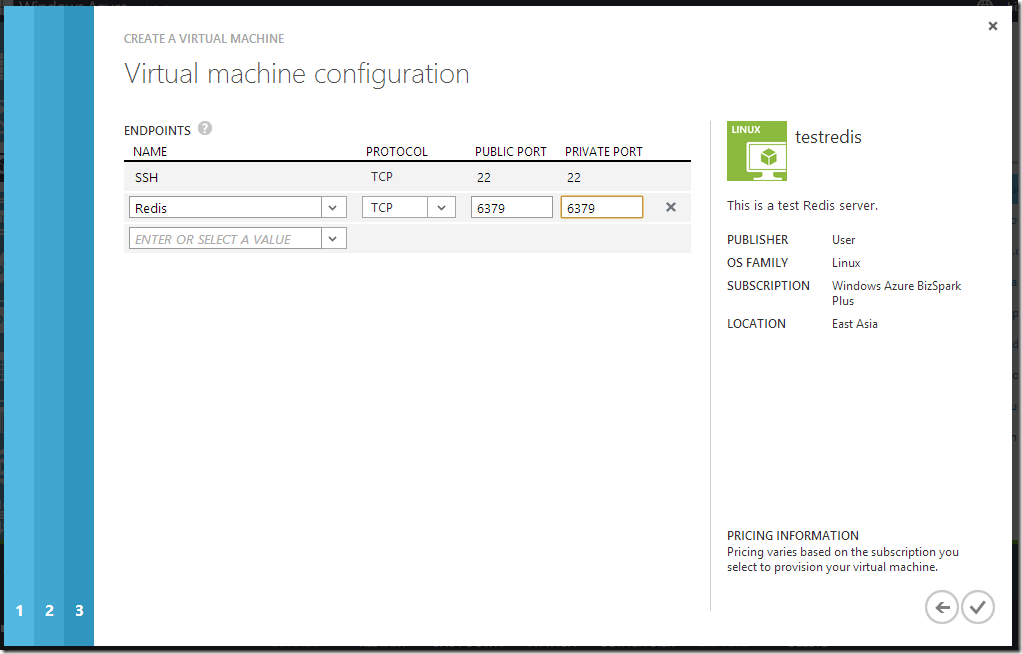

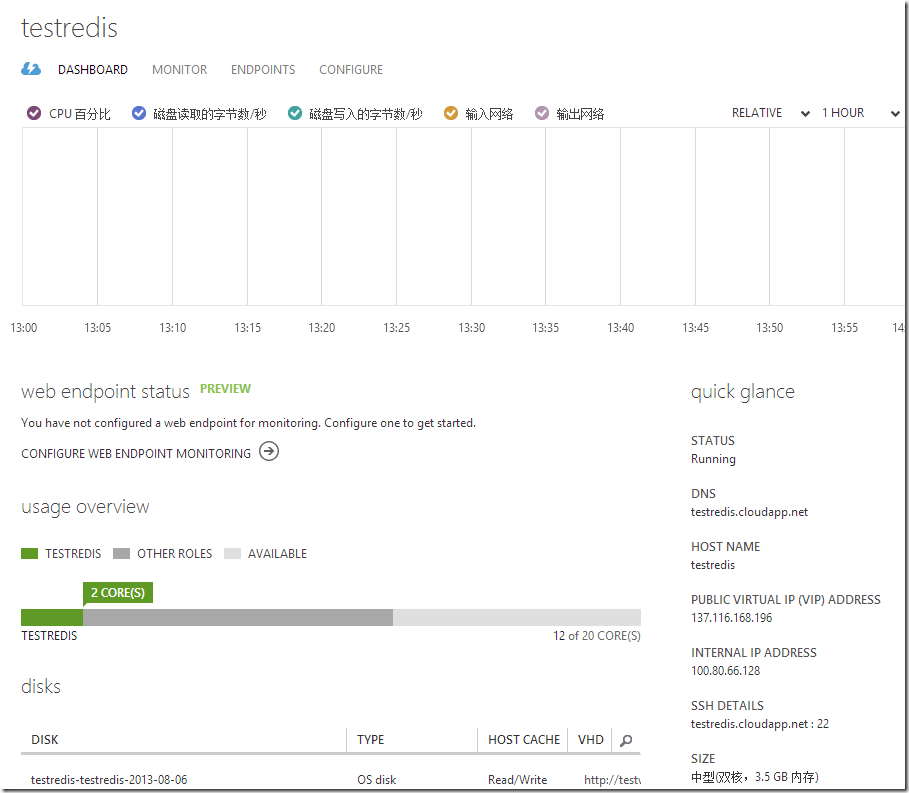
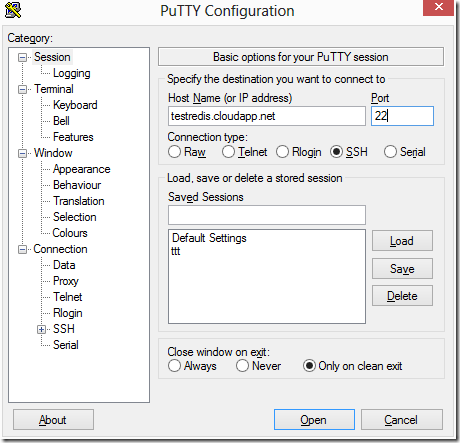

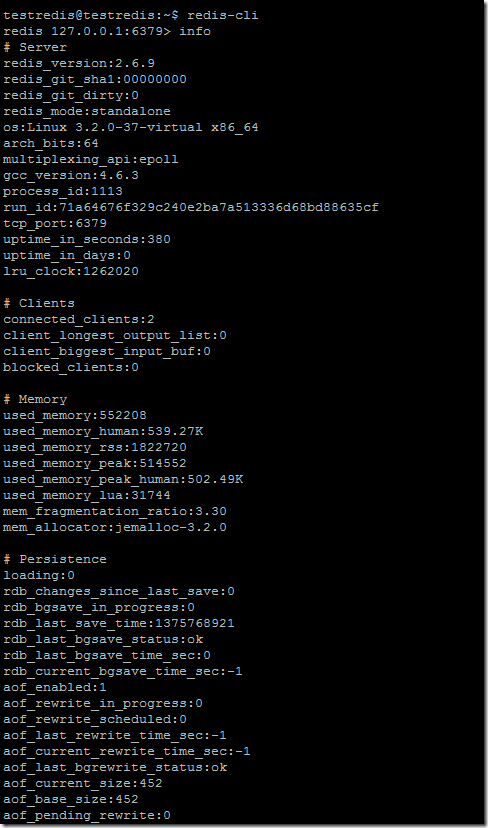



【推荐】国内首个AI IDE,深度理解中文开发场景,立即下载体验Trae
【推荐】编程新体验,更懂你的AI,立即体验豆包MarsCode编程助手
【推荐】抖音旗下AI助手豆包,你的智能百科全书,全免费不限次数
【推荐】轻量又高性能的 SSH 工具 IShell:AI 加持,快人一步
· go语言实现终端里的倒计时
· 如何编写易于单元测试的代码
· 10年+ .NET Coder 心语,封装的思维:从隐藏、稳定开始理解其本质意义
· .NET Core 中如何实现缓存的预热?
· 从 HTTP 原因短语缺失研究 HTTP/2 和 HTTP/3 的设计差异
· 周边上新:园子的第一款马克杯温暖上架
· 分享 3 个 .NET 开源的文件压缩处理库,助力快速实现文件压缩解压功能!
· Ollama——大语言模型本地部署的极速利器
· DeepSeek如何颠覆传统软件测试?测试工程师会被淘汰吗?
· 使用C#创建一个MCP客户端